windows10关闭自动更新系统的方法是很多用户在意的问题,在使用的过程中win10 总是提示要更新,因此很多用户就很烦更新的提示,对于系统更新不断地提示的问题,大部分用户很抵触,害怕更新出bug,那么windows10怎么关闭自动更新系统呢,这里就给大家带来关于windows10关闭自动更新系统方法介绍。
windows10怎么关闭自动更新系统
1、按快捷键win+R,输入services.msc命令。
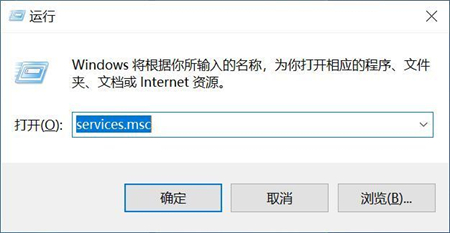
2、然后进入到Windows服务,往下滑动,找到“Windows Update”项,双击该项。
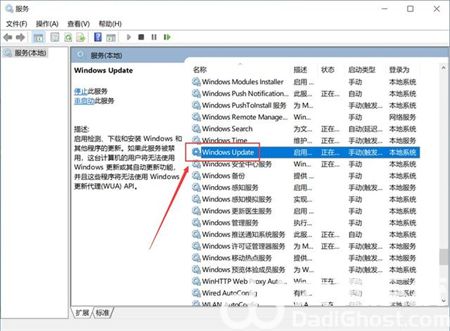
3、进入设置,常规设置当中,启动类型改为“禁用”。
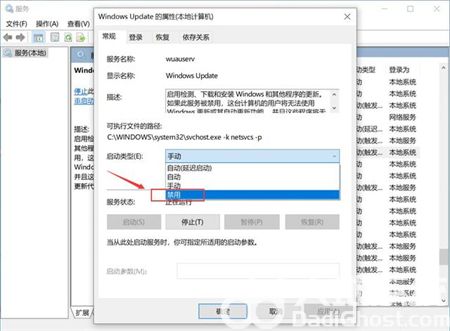
4、然后选项卡切换到“恢复”,所有的失败操作都改成“无操作”即可。
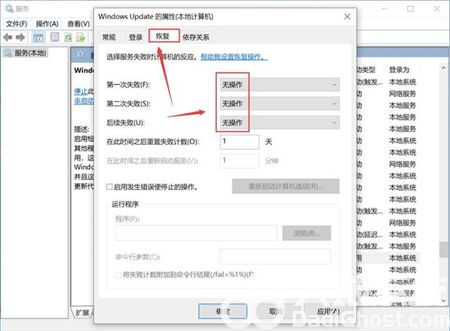
以上就是关于windows10怎么关闭自动更新系统的内容,希望对大家有所帮助。
相关阅读
热门教程
最新教程